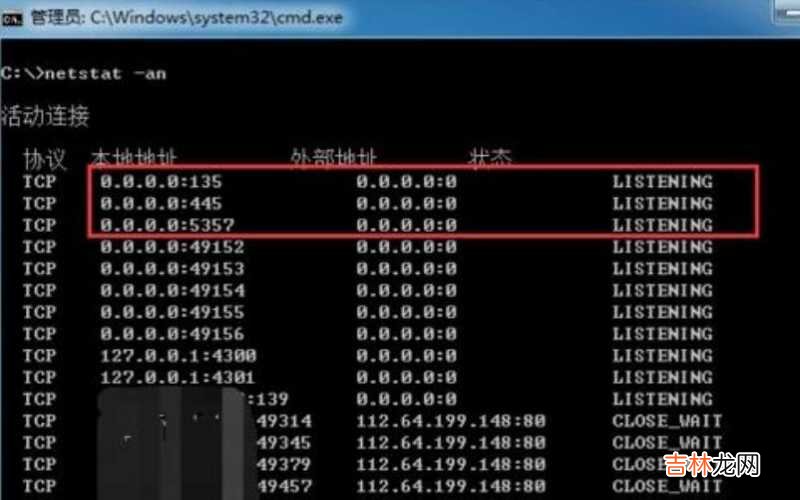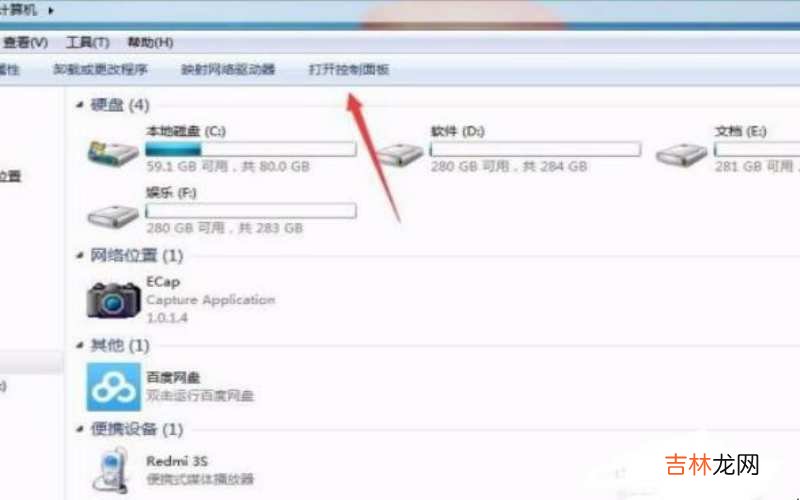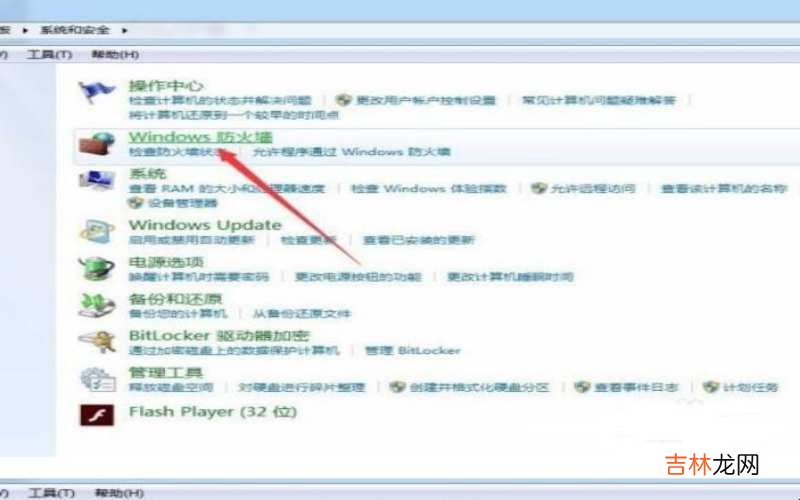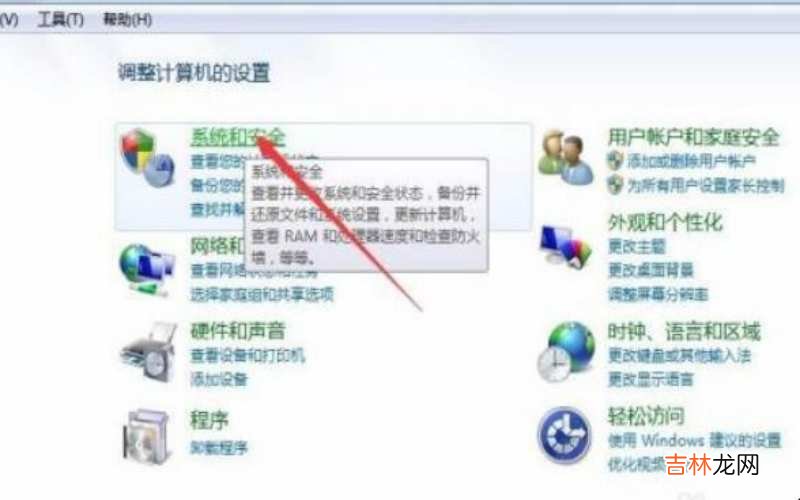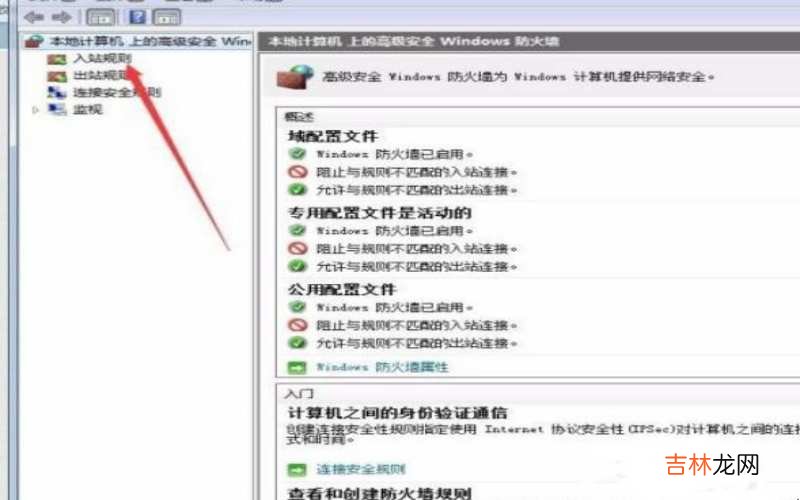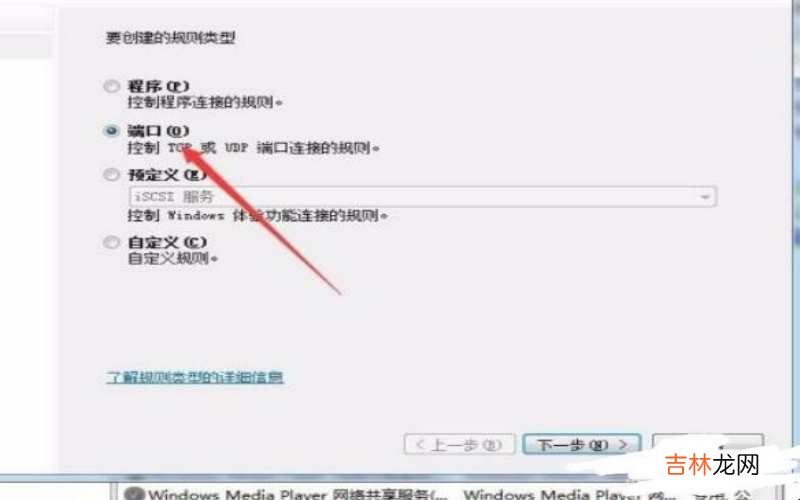有网友问如何关闭电脑445端口?
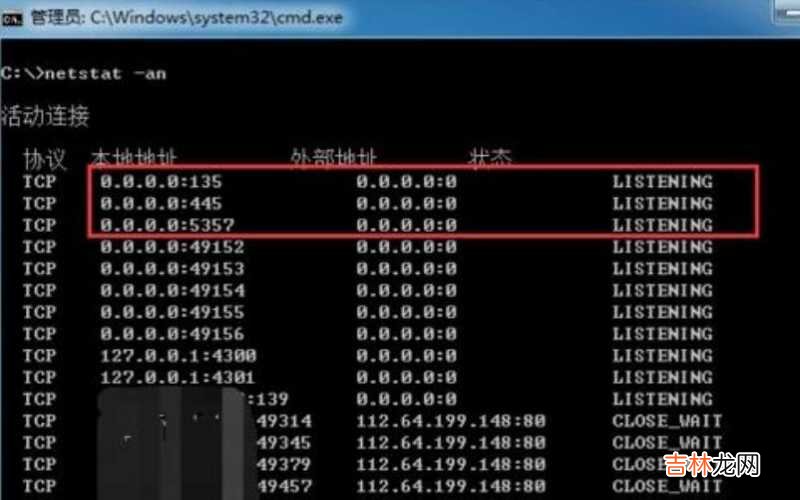
文章插图
如何关闭电脑445端口 第一、首先,在电脑的开始点击右键,然后在列表中找到控制面板,或者按win+r打开资源管理器,然后选择打开控制面板,如下图所示:
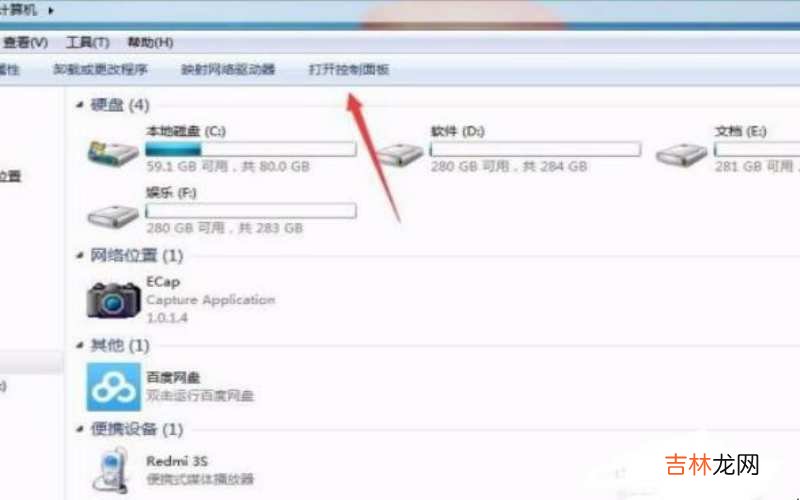
文章插图
如何关闭电脑445端口 第二、接着,在控制面板中找到系统与安全,然后点击打开它,找到window防火墙,如下图所示:
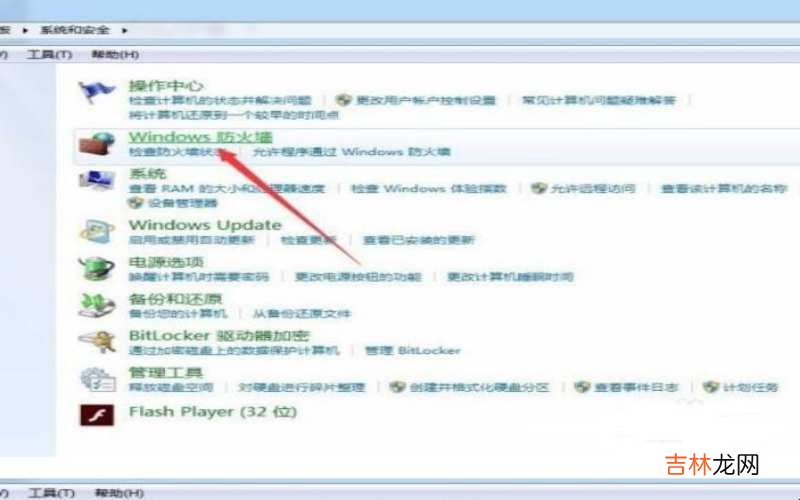
文章插图
如何关闭电脑445端口
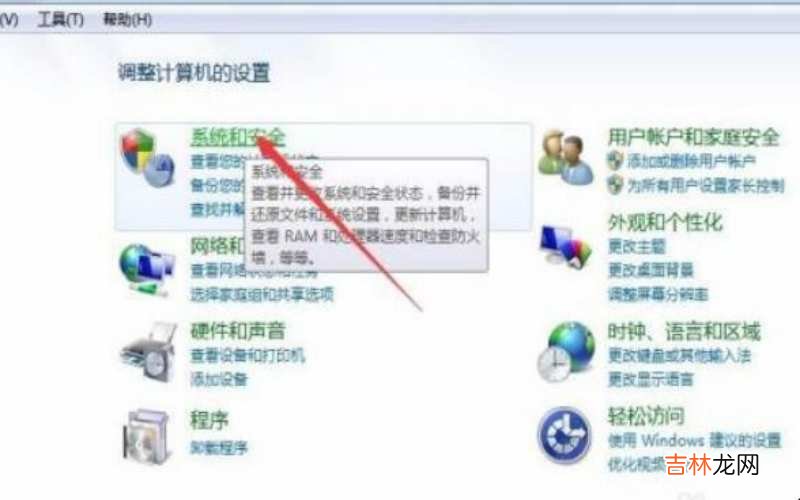
文章插图
如何关闭电脑445端口 第三、打开防火墙设置,如果防火墙没有开,那么选择打开或者关闭windows防火墙,如下图所示:

文章插图
如何关闭电脑445端口 第四、防火墙打开后,点击左边的菜单栏中的高级设置,就会在最左上角看见入站规则,我们点击它,如下图所示:
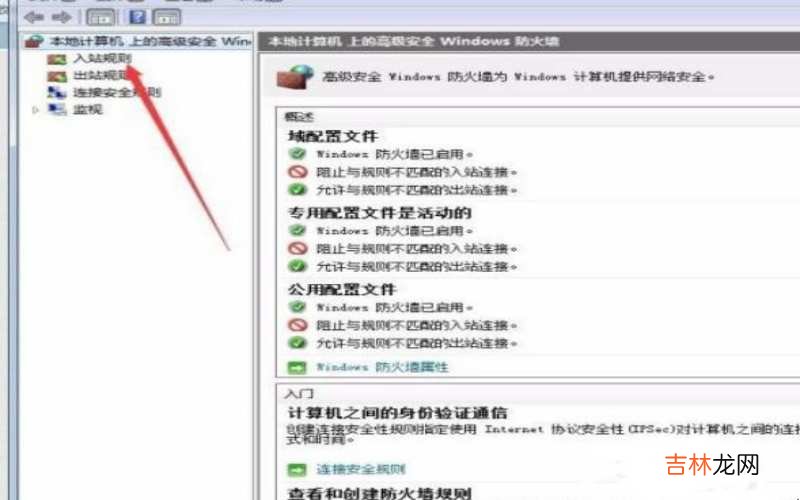
文章插图
如何关闭电脑445端口 第五、接着,点击右上角的新建规则,然后选择端口,点击下一步,如下图所示:
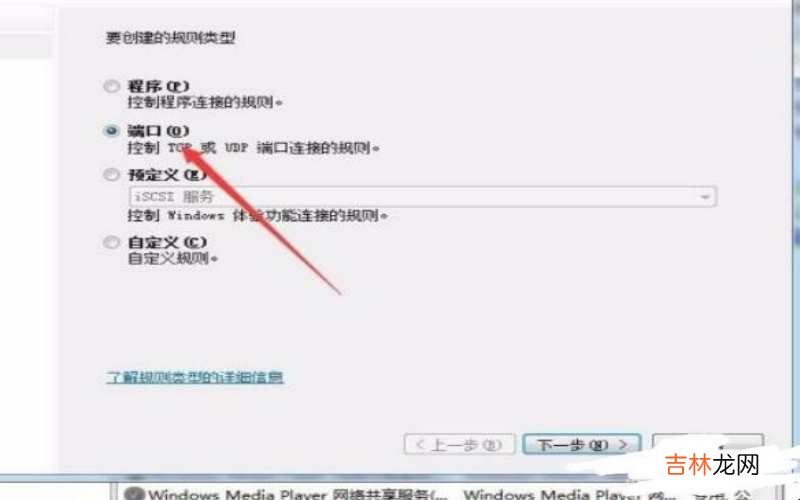
文章插图
如何关闭电脑445端口 【如何关闭电脑445端口?】第六、然后选择tcp,和下边的特定本地端口,然后在端口处写上1355,137,138,139,445等,如下图所示:

文章插图
如何关闭电脑445端口 以上的就是关于如何关闭电脑445端口的内容介绍了 。
经验总结扩展阅读
-
-
8月上旬,旧情成过去,缘分早散去,彻底斩断旧情的4大星座
-
-
-
-
-
张兰|张兰支持具俊晔当爸,不介意孙子孙女改姓,称血脉关系改变不了
-
-
喝啤酒侃感情|24岁少妇自述:闪婚后,他前妻为孩子要复婚,他竟犹豫不决
-
五行穿衣颜色指南2022年10月24号 五行穿衣指南每日分享
-
兰蔻35岁女人常用的大牌面霜:兰蔻人气高,法泽拉汝兰雅更温和
-
化妆 不懂化妆技巧,当然显老,方圆脸女生这几个化妆误区,请别中招
-
面膜 啥牌子面膜补水效果最好 十大最好用的补水面膜排行榜
-
免费算命婚姻,2020年冬至不同时辰出生的猪宝宝命运怎么样?
-
-
-
-
-
-